
ssd重装系统教程
时间:2023-06-24 20:30:32
当我们给电脑更换安装了新的固态硬盘,原来的系统没有了。那么电脑新固态ssd怎么安装win7系统,下面小编就教下大家ssd重装系统教程,希望大家都可以学会哦。
工具/原料:
系统版本:Windows7
品牌型号:惠普星13
软件工具:小白一键重装系统工具+8g以上的U盘
方法/步骤:
方法一:重启电脑之后不停按F12或F11或Esc等启动快捷键选择第一项pe进入pe系统即可。
1、启动电脑时我们按Del进入BIOS页面,切换到Peripherals页面,选择SATA Mode Selection回车,选择AHCI回车,按F10保存重启。
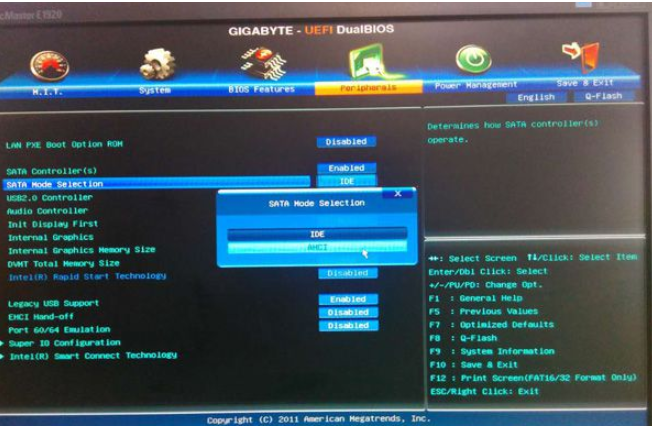
2、重启电脑之后不停按F12或F11或Esc等启动快捷键,调出启动菜单对话框,选择识别到的U盘选项,通常是U盘名称或者带有USB字样的,例如SanDisk,选择后回车进入。
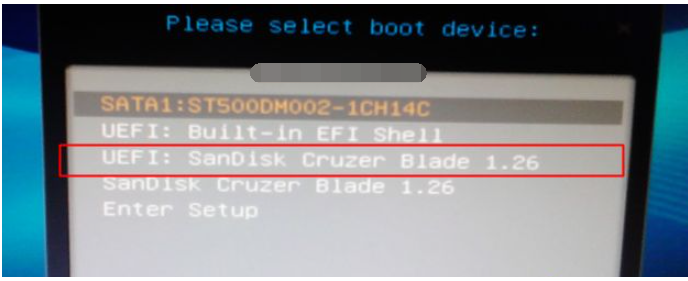
3、选择第一项pe进入pe系统即可。
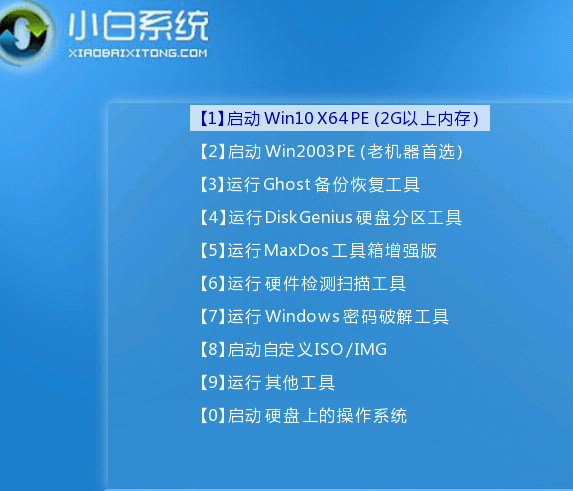
4、当电脑进入到pe之后,双击桌面上的【disk分区助手】,选择磁盘1,点击【快速分区】,如果你是多个硬盘,要选对,根据固态硬盘大小选择,不要误删哦。

5、此时需要设置分区数目、分区大小以及分区类型,卷标为【系统】的系统盘建议50G以上,选中分区类型 mbr,对齐分区选中4096扇区,分区数目根据硬盘大小决定。

6、分区过程是很快的,分区完成之后,如图所示,如果盘符被占用,选择已经占用C盘的那个盘,左侧选择【更改盘符】。
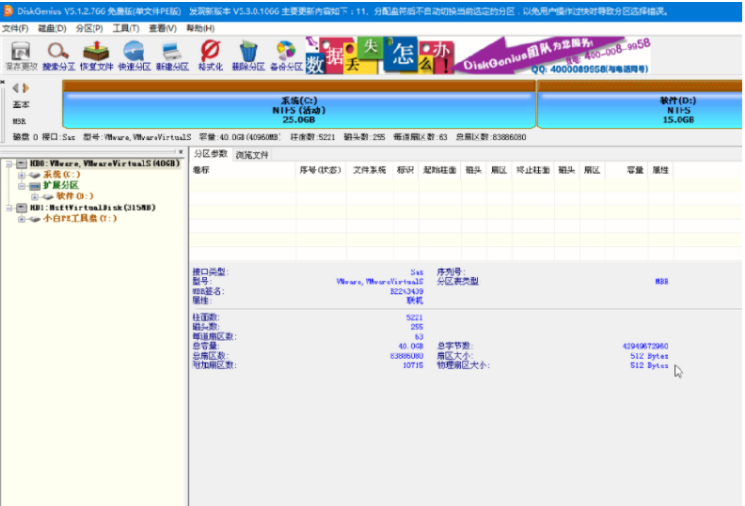
7、此时我们打开桌面的小白装机工具,选择win7系统安装到c盘。
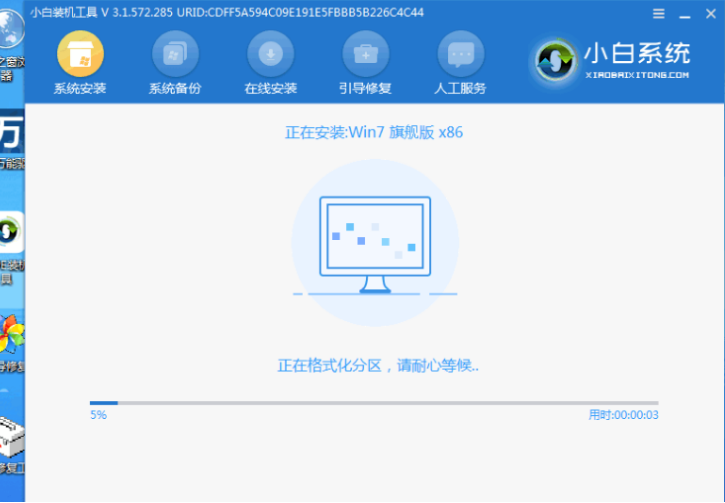
8、耐心等待,安装完成,选择重启电脑,过段时间后进入到win7桌面就表示安装成功。
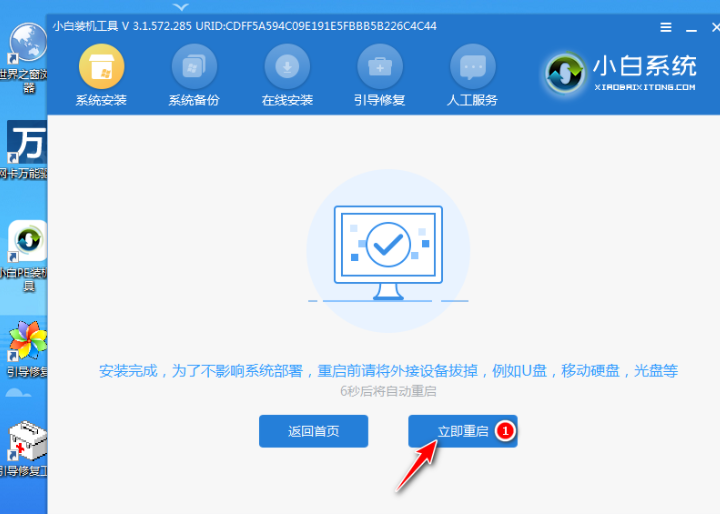
方法二:重启后不停按F12,F12或Esc等启动快捷键,调出启动菜单对话框,选择识别到的U盘选项。
1.插入U盘,重启后不停按F12,F12或Esc等启动快捷键,调出启动菜单对话框,选择识别到的U盘选项,一般是U盘名称或者带有USB字样的,选择后回车进入。
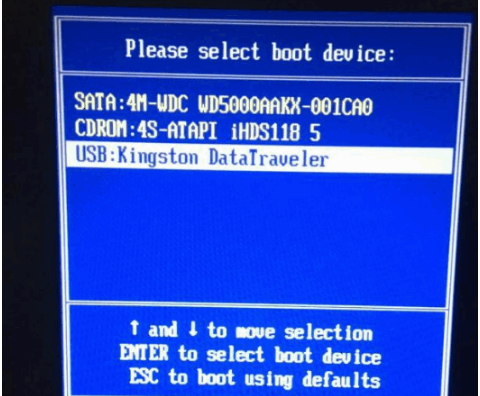
2.选择第一项pe进入pe系统。
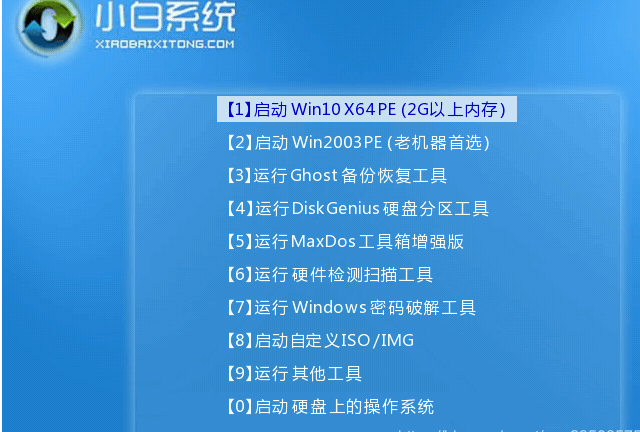
3.进入到pe之后,双击桌面上的diskgenius分区助手,选择固态硬盘点击快速分区。设置分区数目、分区大小以及分区类型,卷标为【系统】的系统盘建议50G以上,选中分区类型 mbr,对齐分区选中4096扇区,分区数目根据硬盘大小决定。
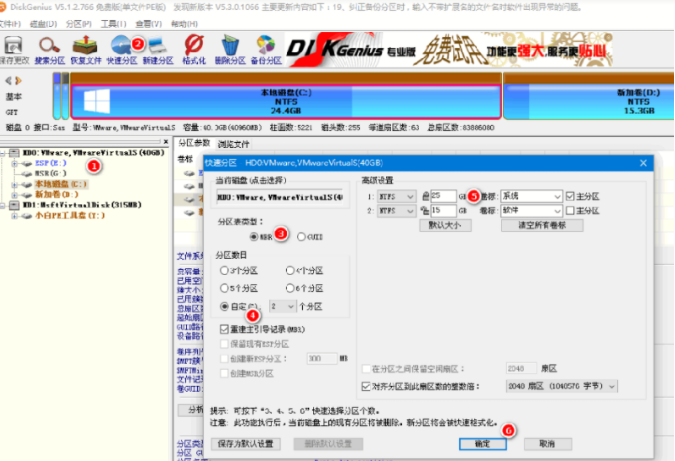
4.分区完成后,打开桌面的小白装机工具,选择win7系统安装到c盘。
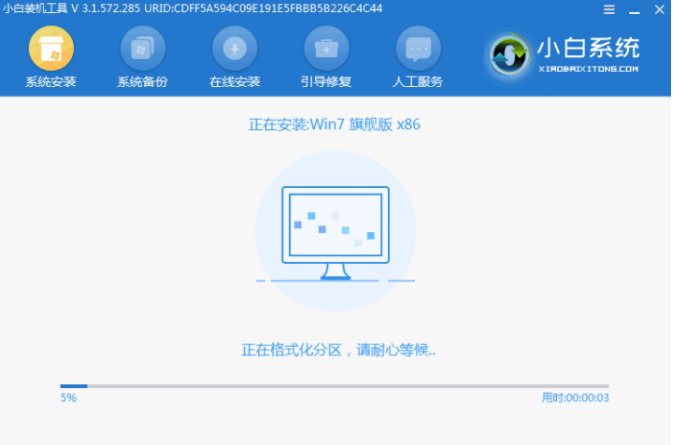
5.等待安装完成,选择重启电脑,过段时间后进入到win7桌面即表示安装成功。
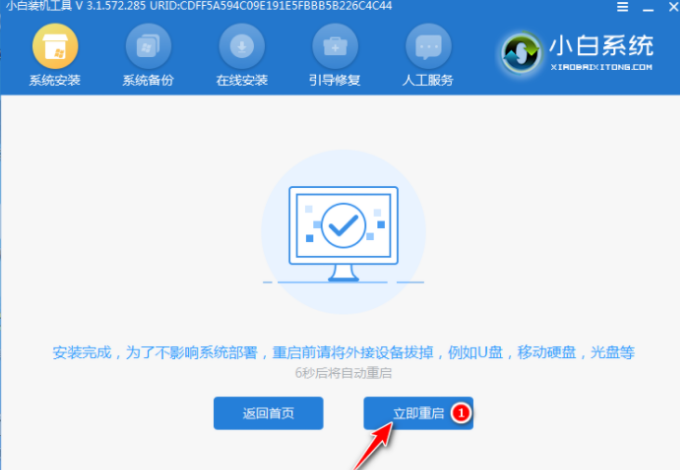
总结:以上就是关于ssd重装系统教程,希望可以帮到大家哦。

风色幻想命运传说游戏里面全新上线了一名女性角色,很多玩家非常的感兴趣,想要知道风色幻想命运传说弗妮技能是什么,目前官方已经公布了弗妮的外观和技能天赋,小编为小伙伴带来
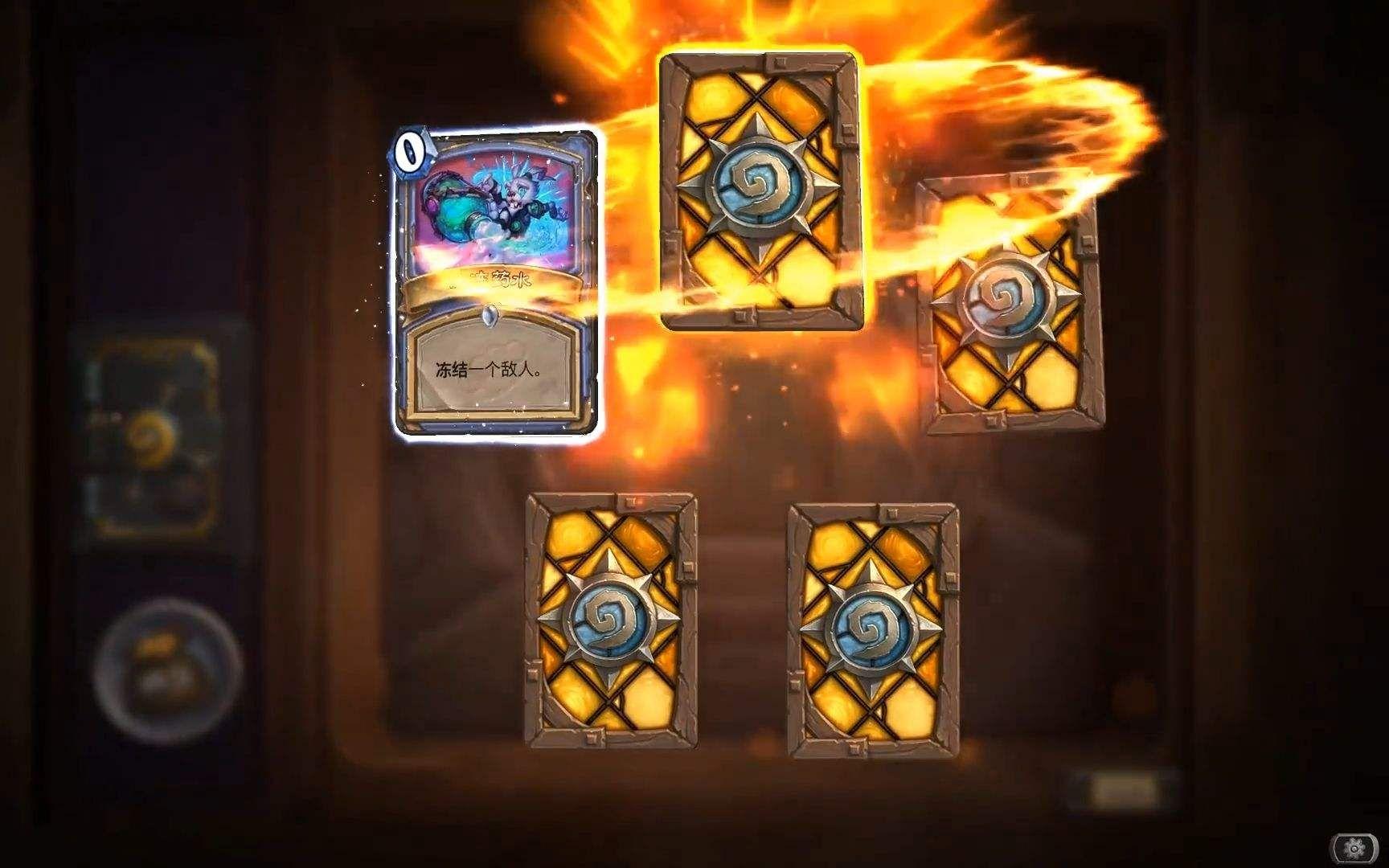
炉石传说成就点数有什么用?炉石传说成就点数有什么奖励?很多炉石的玩家小伙伴都想知道这个问题,让我们一起来了解一下吧!
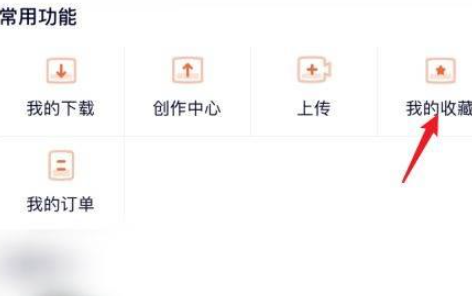
本文小编给广大网友分享一下“腾讯视频怎么删除收藏的内容”方面的内容。腾讯视频是一款可以电影资源非常丰富的播放器软件,用户可以在这里观看各种有趣的电影,每天都有精彩的影视资源分享给大家,让更多的用户可以享受最便捷的观看服务,看电影的同时,用户也可以将自己喜欢的电影下载到手机观看!网罗腾讯视频、优酷、土豆、腾讯、搜狐、乐视等全部视频,一个软件看遍全网,当然外网的视频会跳出腾讯视频平台,如果对方平台需要vip的话,腾讯视频上的vip是不适用的。!腾讯视频视频播放器是一款视频播放器软件,在线播放海量高清影视,本地
Win10 32位系统GHO镜像文件的制作方法 Win10 32位系统是目前普遍使用的操作系统之一,很多用户需要制作自己的系统备份,以便在需要时进行系统恢复。GHO镜像文件是一种常见的系统备份文件格式,通过制作GHO镜像文件,可以方便地还原系统到之前的状态。 以下是制作Win10
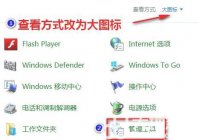
好多用户都遇到了windows11更新安装错误的问题,但是不知道怎么办,首先我们打开windows11电脑的控制面板,然后点击管理工具进入服务选项,接着就是找到Windows update服务,禁止这个服务,
引言 MySQL 是一种广泛使用的开源关系型数据库管理系统。其性能高、灵活性强以及易于使用,使其成为开发者和企业的热门选择。如果你是一名开发者或数据库管理员,学习如何在 Windows 10 上安装 MySQL 将对你的网站开发、应用程序构建和数据管理有很大帮助。本篇文章将

智慧城配司机端app下载-智慧城配司机端这是源自为诸多货运司机们制作的手机线上接单和货运管理应用,智慧城配司机端能够按照司机自身货运能力匹配独属定单,智慧城配司机端让司机们能够接到喜欢的定单回程不空跑。,您可以免费下载安卓手机智慧城配司机端。

12306bypass分流抢票,12306Bypass是中铁火车票分流抢票软件,12306Bypass可全程自动抢票智能化选票,即使你没有时间上12306官网刷票抢票,也能抢到你中意的车票,堪称捡漏高手,您可以免费下载。

古剑奇闻录公益服是西西为大家带来的古剑奇闻录游戏的变态版本,在古剑奇闻录公益服中,游戏为玩家打造了一个变态的游戏环境,上线即可获得丰富的福利,极品神器

领商数智app下载-领商数智是专为中小企业打造的资源共享软件,帮助老板智能链接人脉、自动匹配资源,为您盘活资源、开启财富新窗口,这里有丰富的人脉资源,自动匹配,让用户更加轻松快捷找到合适资源,喜欢的朋友快来下载使用吧,您可以免费下载安卓手机领商数智。

星月神剑内购版是一款仙侠动作战斗手游。星月神剑内购版手游里有竞技对决,多人激战,无限制野外PK等玩法,只为让你战个痛快! 游戏介绍 星月神剑内购版是一款以东方仙侠为题材的

为您提供点亮县城 v2.8.0安卓版,手机版下载,点亮县城 v2.8.0apk免费下载安装到手机.同时支持便捷的电脑端一键安装功能!









